- A lobbi befogadásának sikertelensége elég súlyos, mert nem játszhatsz játékot. Az összes megoldást megtalálja.
- Az egyik megoldás a konzol kemény visszaállítása. Ehhez tartsa lenyomva a bekapcsológombot legalább 15 másodpercig. Ezután kezdje újra.
- Természetesen szereted a játékot, és mi is így tesszük, ellenőrizze a dolgunkat Játék kategória további cikkeket erről a témáról.
- Kiterjedten írtunk az Xbox problémákról, ezért látogasson el a weboldalunkra Xbox hibaelhárító központ további megoldásokra más kérdésekre.

Ez a szoftver folyamatosan futtatja az illesztőprogramokat, így biztonságban lesz az általános számítógépes hibáktól és a hardverhibáktól. Ellenőrizze az összes illesztőprogramot most 3 egyszerű lépésben:
- Töltse le a DriverFix alkalmazást (ellenőrzött letöltési fájl).
- Kattintson a gombra Indítsa el a szkennelést hogy megtalálja az összes problémás illesztőprogramot.
- Kattintson a gombra Frissítse az illesztőprogramokat új verziók beszerzése és a rendszer hibás működésének elkerülése érdekében.
- A DriverFix alkalmazást letöltötte 0 olvasók ebben a hónapban.
Az Xbox az egyik legnépszerűbb játékkonzol. Semmi sem tökéletes. Számos olyan felhasználó, akinek nem sikerült a lobbiját hibáznia Xbox.
Egy felhasználó számolt be a következő a Reddit fórumon:
Kezdetben alkalmanként megkaptam ezt, újból sorba álltam, és jól fog működni. Most egyáltalán nem tudok játszani, függetlenül a játékmódtól, csak azt mondja, hogy nem tud lobbit működtetni
Tehát ez súlyos problémát jelenthet, mert a felhasználó nem játszhat semmilyen játékot. Szerencsére jó néhány egyszerű megoldás áll rendelkezésre. Ezek kijavítják a hiba egy pillanat alatt.
Ma megmutatjuk, hogyan lehet hibát okozni a gazdagép előcsarnokának hibáján Xbox a múlté.
Hogyan lehet kijavítani a gazdagép előcsarnokának hibáját az Xbox-on?
1. Indítsa újra a játékot
Néha ez a probléma megoldható a játék újraindításával.
2. Nullázza vissza a konzolt
Az Xbox konzol alaphelyzetbe állításához legalább 15 másodpercig tartsa lenyomva a bekapcsológombot. Ezután indítsa újra a konzolt.
3. Szerezze be automatikusan a DNS-t
Ha a fenti megoldások nem működtek, módosítania kell néhány beállítást a DNS-ben.
- nyomja meg Windows Key + R és írj ncpa.cpl.
-
nyomja meg Belép vagy kattintson rendben.
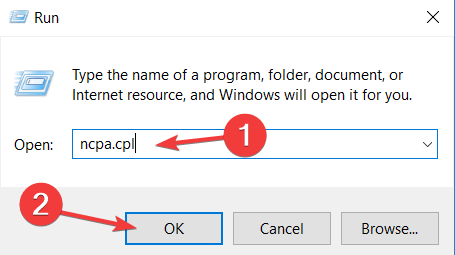
- Keresse meg a hálózati kapcsolatot, kattintson rá a jobb gombbal, és válassza a lehetőséget Tulajdonságok.
-
Amikor az Tulajdonságok megnyílik az ablak, válassza a lehetőséget Internet Protocol 4-es verzió (TCP / IPv4) és kattintson a gombra Tulajdonságok gomb.
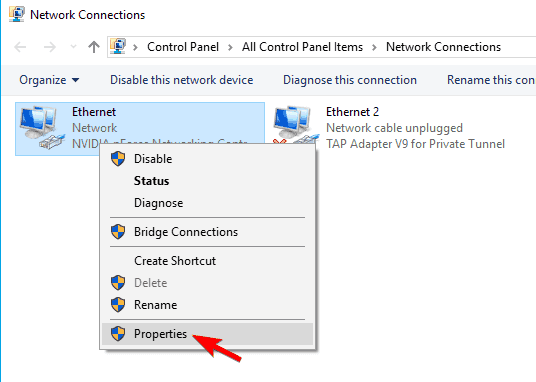
- Válassza a lehetőséget Szerezze be automatikusan a DNS-kiszolgáló címét és Automatikusan szerezzen be egy IP-címet tól től Ethernet tulajdonságok.
- Kattintson az OK gombra.
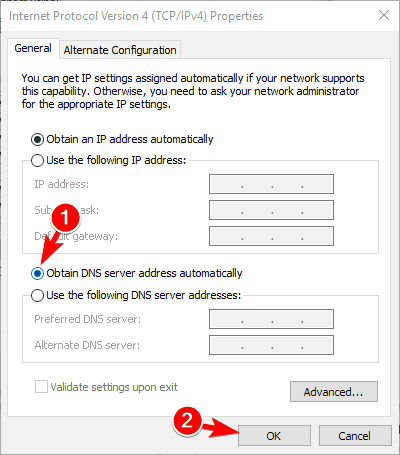
- Ismételje meg a műveletet a következővel: Internet Protocol 6. verzió (TCP / IPv6).
4. Adja hozzá újra a fiókját
Néhány felhasználó arról számolt be, hogy ha eltávolítja, majd újból hozzáadja a fiókját, akkor az XBOX működni fog. A játékok megsérülhetnek, így a fiókjának újbóli hozzáadása megoldja a nem fogadó lobbi hibáját.
Következtetés
Tehát nagyon lehetséges, hogy ez a kérdés pillanatok alatt megoldható a legegyszerűbb megoldásokkal. Mint láthatja, egy egyszerű újraindítás megoldhatja ezt a hibát, de ha nem, akkor a DNS-beállítások egyszerű rángatása a múlté válik.
Ha azonban már automatikusan megkapja a DNS-t, és megjelenik a nem sikerült hobbi előcsarnok hiba, egyszerűen módosítsa manuálisra.
Győződjön meg arról is, hogy a játékai nem sérültek-e, hogy élvezhessék a tökéletes Xbox-élményt.
Megoldásaink működtek az Ön számára? Ne ossza meg velünk az alábbi megjegyzések részben!
Gyakran Ismételt Kérdések
Először indítsa újra a játékot. Ez gyorsan megoldhatja a problémát. Ha ez nem működik, kövesse a mi átfogó útmutató a hiba kijavításához.
Ha nem tud csatlakozni egy Xbox Live multiplayer játékhoz, vagy otthont adni neki, ellenőrizze a kiszolgáló csatlakozását. Ha ez rendben van, ellenőrizze a mi teljes útmutató a probléma könnyű megoldásához.
Módosítsa a Kommunikáció és a többjátékos, valamint a Játéktartalom beállításait, hogy lehetővé tegye a többjátékos kapcsolatot és megossza a tartalmat. Ha nem játszhat online multiplayert az Xbox Live-on, akkor itt van egy kiváló útmutató a probléma megoldásához.
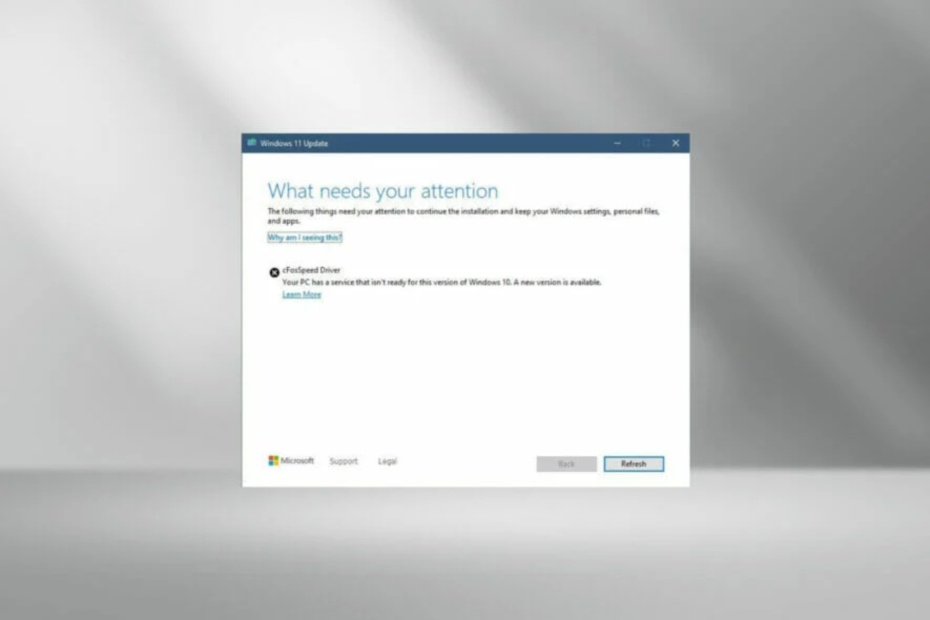
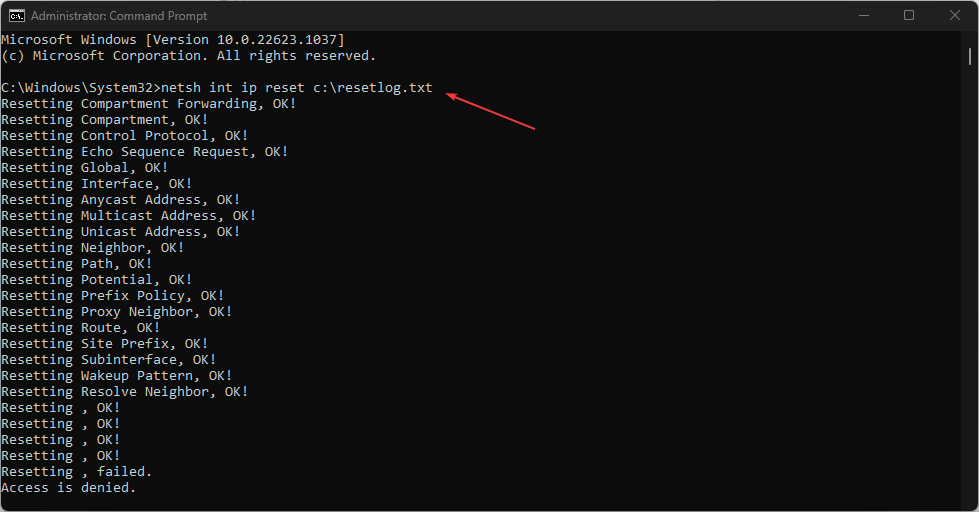
![Opera Windows XP-re: 32/64 bites letöltés [SP2, SP3, SP4]](/f/30d98510050d2d0e7f36ba6a8113ca10.jpg?width=300&height=460)